在日常使用电脑和移动设备浏览网页时,我们经常会遇到网页加载慢、显示错误或者无法更新的问题。这些问题往往与浏览器缓存有关。浏览器缓存是将网页的部分或全部内容存储在本地设备上,目的是提高网页加载速度和用户体验。然而,缓存也会导致一些不良问题。本文将介绍如何彻底清除浏览器缓存,以解决常见的网页加载问题。

了解浏览器缓存的作用及影响
浏览器缓存是将网页的图片、样式、脚本等静态资源保存在本地设备上,下次访问同一网站时就可以直接从缓存中读取,提高加载速度。然而,如果缓存中的内容与服务器端不一致,就会导致网页加载错误或者显示旧的内容。清除浏览器缓存是解决这类问题的有效方法。
常见浏览器缓存清除方法
1.Chrome浏览器:在设置中找到“隐私和安全”选项,点击“清除浏览数据”,勾选“缓存图片和文件”选项,然后点击“清除数据”按钮。
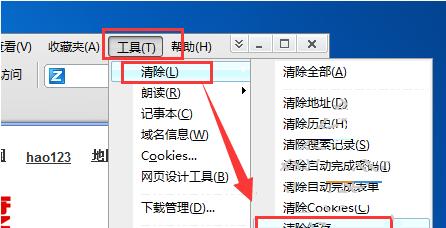
2.Firefox浏览器:在设置中找到“隐私和安全”选项,点击“清除数据”,勾选“缓存”选项,然后点击“清除”按钮。
3.Safari浏览器:在菜单栏中选择“Safari”-“偏好设置”,点击“高级”选项卡,在底部的“网站数据”中点击“删除所有”按钮。
使用快捷键快速清除浏览器缓存
1.Chrome浏览器:按下Ctrl+Shift+Delete组合键,弹出清除浏览数据的窗口,勾选“缓存图片和文件”,然后点击“清除数据”按钮。

2.Firefox浏览器:按下Ctrl+Shift+Delete组合键,弹出清除数据的窗口,勾选“缓存”选项,然后点击“清除”按钮。
3.Safari浏览器:按下Option+Command+E组合键,弹出“清除历史记录和网站数据”的窗口,点击“清除”按钮。
使用浏览器插件进行缓存清除
某些浏览器插件可以帮助用户清除浏览器缓存。例如,对于Chrome浏览器,可以使用“ClearCache”插件,点击插件图标,选择“清除所有缓存”即可快速清除缓存。
清除特定网站的缓存
有时候,我们只需要清除特定网站的缓存,而不是全部清除。在浏览器的设置中,可以找到“站点设置”或者类似的选项,选择要清除缓存的网站,然后点击“删除”或者“清除数据”的按钮。
重启浏览器以清除缓存
有时候,清除缓存后网页问题仍然存在,这时可以尝试重启浏览器。关闭浏览器窗口并重新打开,将会清除所有浏览器缓存,解决可能的加载问题。
清除DNS缓存
DNS缓存也会导致网页加载问题。对于Windows用户,可以在命令提示符中输入“ipconfig/flushdns”命令来清除DNS缓存。对于Mac用户,可以在终端中输入“sudokillall-HUPmDNSResponder”命令来清除DNS缓存。
定期清除浏览器缓存的重要性
定期清除浏览器缓存可以有效避免缓存导致的网页加载问题。建议每隔一段时间进行一次缓存清除,以保持浏览器的最佳性能。
清除浏览器缓存后需重新登录的问题
在清除浏览器缓存后,可能会导致已保存的登录状态丢失,需要重新登录网站。在清除缓存之前,建议先将需要的登录信息保存下来。
清除浏览器缓存与隐私保护的关系
清除浏览器缓存还有一个好处是保护个人隐私。如果多人使用同一台设备,清除缓存可以避免其他人查看到你之前访问的网页内容。
清除浏览器缓存对网页开发的影响
对于网页开发人员而言,清除浏览器缓存可以确保用户在更新网站后能够正常看到新的内容和样式,避免出现旧版页面被缓存的问题。
部分浏览器自动清除缓存
一些现代浏览器在关闭时会自动清除缓存,例如Chrome浏览器和Firefox浏览器。这对于减少手动清除缓存的繁琐操作来说非常方便。
浏览器缓存清除的注意事项
在清除浏览器缓存之前,需要注意保存重要数据,因为清除缓存会导致浏览器存储的一些临时数据和登录状态丢失。
其他解决网页加载问题的方法
除了清除浏览器缓存,还可以尝试关闭无用的浏览器扩展、清除浏览器历史记录、更新浏览器版本等方法来解决网页加载问题。
清除浏览器缓存是提高网页加载速度和解决网页显示错误的重要方法。无论是通过设置菜单、快捷键还是插件等方式进行清除,都能有效帮助用户解决常见的浏览器缓存问题,提升网页浏览体验。


